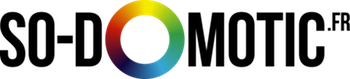Utiliser son compte Free pour s’envoyer des SMS
Vous le savez peut être pas mais Free propose une API web qui permet d’envoyer des SMS à son propre numéro de téléphone. Gratuitement!
Comment? Simplement en appelant une url avec les bons paramètres
Pourquoi? Cela peut servir à plusieurs choses comme par exemple s’envoyer un SMS lors de déclenchement d’action à votre domicile (ouverture de porte, déclenchement de détecteur d’incendie, etc…)
Comment trouver le point d’accès de l’API
Commencez par aller sur http://mobile.free.fr/ et connectez vous sur votre compte abonné https://mobile.free.fr/moncompte/.
Pour vous connecter, il vous faudra votre numéro client (sur vos factures free) et votre mot de passe. Si vous connaissez pas ce dernier, alors, cliquez sur mot de passe oublié.
Une fois dans votre espace, choisissez gérer mon compte, puis mes options
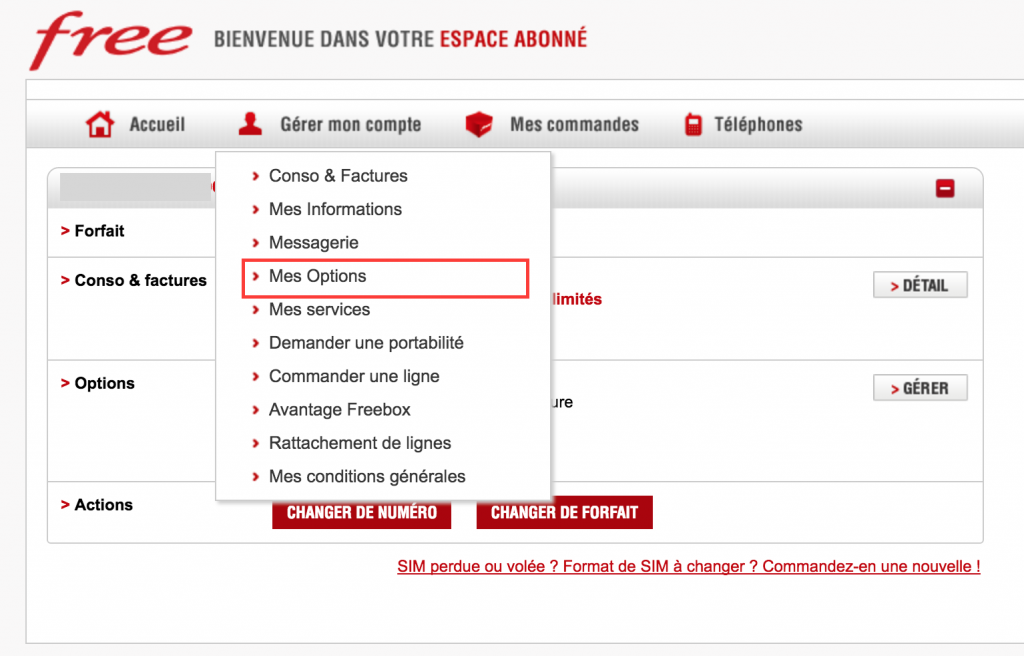
Tout en bas de la page, activer l’option Notification par SMS. Une clé d’identification vous sera affectée. Cette clé vous sera utile par la suite. Dans la capture d’écran ci-dessous je l’ai cachée sous le rectangle rouge.
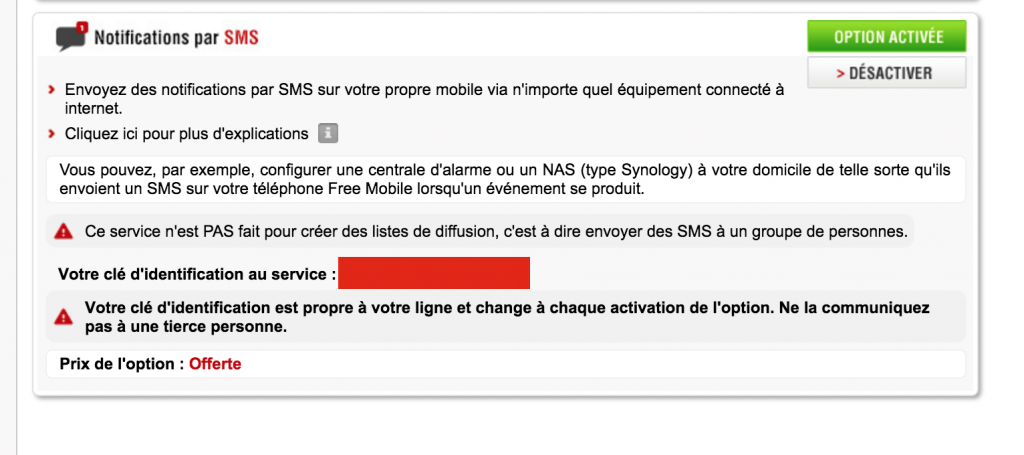
Et voilà vous pouvez maintenant vous envoyer un sms en contruisant une url de la forme suivante:
https://smsapi.free-mobile.fr/sendmsg?user=[identification_voir_votre_facture]&pass=[la_cle_recuperee_ci_dessus]&msg=[le_message_url_encode]
Par exemple si votre identifiant est 123456789 et votre clé azertYuiopdhf, vous pouvez envoyer le message “Bonjour toi” en utilisant l’url suivante:
https://smsapi.free-mobile.fr/sendmsg?user=123456789&pass=azertYuiopdhf&msg=Bonjour%20toi
NB: le %20 représente un espace url encodé
Utilisation dans Jeedom
Installation dans Jeedom
Dans Jeedom, un plugin existe pour vous permettre d’utiliser ce service. Ce plugin c’est FreeSms et il est disponible sur le market.
Installez simplement le plugin. Puis vous pouvez passer à la configuration.
Le plugin se trouve dans la section communication:

Pour configurer un compte cliquez sur ajouter puis donner un nom à votre compte:

Personnellement j’utilise comme nom du compte le propriétaire du numéro de téléphone. Ainsi si je veux mettre plusieurs compte, je les identifie par le nom du propriétaire du téléphone – je saisie par la suite une seul compte pour chaque instance du plugin.
Configurez ensuite vos identifiants – voir section précédente:

Sauvegardez votre configuration, puis vous pouvez tester en vous envoyant une message (dans la partie option, le bouton tester). Un SMS disant “Ceci est un test de message pour la commande Sms” devrait arriver sur votre téléphone. Si ce n’est pas le cas, vérifier votre configuration.
Création d’un scénario pour envoyer un SMS
Pour finir, nous allons voir comment s’envoyer un SMS lorsque une porte est ouverte chez vous. Pour cela nous utiliserons un capteur Chacon DI-O, déjà présenté sur ce blog ici.
Dans Jeedom, aller sur Outils>Scénario:

Cliquer sur Ajouter pour créer un nouveau scénario:

Voici mon scénario: Si le capteur d’ouverture de porte de mon appart voit sa propriété contact changer Alors un sms est envoyé sur mon téléphone disant “Porte ouverte”. Plutôt facile non?